- トラブル時の作業データ救出法(かも知れない)
- openCanvas がフリーズしたり、アプリケーションエラーを起こして落ちたりした時に作業途中だったデータを救出することができるかもしれません。
異常な状態で終了せざるをえなかったとき、今一度 openCanvas を起動する前に、openCanvas をインストールしたフォルダを覗いて見てください。
もし、$$$tmp.wpb というファイルがあればエラーを起こす前に編集していたドキュメントである可能性が高いです。
そのままファイル名を適当な名前に変更し、openCanvas で開いて見てください。
このデータが先ほどまで編集していたデータと同じであり、保存していた元のファイルと比べ、更新日付がより新しければある程度のロスが免れたことになります。
- なお、このファイルの発生条件は良くわかっていません。
- また、複数のファイルを編集していた場合は、どれか一つになるようです。
- いずれにしても、あてにするべきではありません。保存はこまめに行いましょう。
- 設定を引き継ぎつつ引越しする
- Windows の再インストール時や、別のコンピュータに openCanvas をインストールするときなど現在の設定を引き継ぐことができます。
引継ぎにはレジストリエディタを利用します。 レジストリの操作は危険です。以下の手順に添い作業を進めれば問題は起こらないはずですが、ちょっとした間違いがシステムの破壊につながりますので作業は慎重に行ってください。
以下の手順で行います。- タスクバーの「スタートボタン」-「名前を指定して実行」から現れたダイアログボックスに「regedit」と入力し、レジストリエディタを起動します。
- ツリー表示部 からHKEY_CURRENT_USER\Software\portalgraphics\openCanvas キーを選択します。
- 上記のキーが選択された状態でメニューバーより「レジストリ(R)」-「レジストリファイルの書き出し」を選択。
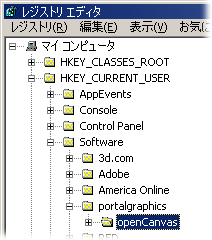
場所がよくわからない場合はこの図を参考に。
(本当はもっと長いです。この図は加工しています。)
- 保存ダイアログボックスが現れるので任意の場所を選び、ファイル名を付けて保存する。
(このとき、間違っても「書き出し範囲」のチェックボックスを「すべて」にしてはいけない。鬼のように時間がかかってしまいます。)
Windows 2000 (多分 ME、XP もこんな感じのはず)の保存ダイアログ

- 選択した場所に 「○○.reg」と言うファイルができているのでフロッピーなどに保存する。
- 新しい環境にて、(4) で保存したフロッピー上の「○○.reg」をダブルクリック。
- 「レジストリに書き込みますか?」といった類のメッセージが現れたら「OK」を押す。(Windows のバージョンによっては出ない場合も。)
- openCanvas をインストールして実行。
- ブラシなどの設定が引き継がれていれば成功。
この技を応用すれば複数の設定を持った openCanvas を使い分けることも可能です。(必要ないと思いますが)